Handleiding Tails
Deze handleiding is een beknopte, vertaalde versie van de zeer uitgebreide, Engelstalige documentatie op de Tails-website.
Opstarten vanaf de USB-stick
Om Tails te starten, dient de computer op te starten vanaf de USB-stick, in plaats van vanaf de harddisk. Op iedere computer is een specifieke toets die het Boot Menu opent. Welke toets of toetsen dat zijn, is afhankelijk van het merk van de laptop of PC. In onderstaand overzicht vind je de meest voorkomende merken en de bijbehorende toets die naar het Boot Menu leidt.
Acer: F12, F9, F2, Esc
Apple: Option
Asus: Esc
Clevo: F7
Dell: F12
Fujitsu: F12, Esc
HP: F9
Huawei: F12
Intel: F10
Lenovo: F12
MSI: F11
Samsung: Esc, F12, F2
Sony: F11, Esc, F10
Toshiba: F12
Overigen: F12, Esc
Schakel de computer helemaal uit en steek de USB-stick in één van de USB-poorten. Zet nu de computer aan en druk direct herhaaldelijk (ca. 3x per seconde) op de knop die correspondeert met het merk van jouw computer. Na enige tijd verschijnt het Boot Menu in beeld. Selecteer nu de optie die de computer laat opstarten vanaf de USB-stick. In onderstaand filmpje wordt getoond hoe het opstarten vanaf een USB-stick in z'n werk gaat.
Welkomstscherm
Je kunt het welkomstscherm gebruiken om opstartopties op te geven die enkele basisfuncties van Tails veranderen. Om Tails zonder opties te starten, klik je op de Start Tails-knop.

Om de instellingen van het welkomstscherm op te slaan voor latere sessies, gebruik je Persistent Storage (Permanente opslag). Als je deze functie reeds eerder hebt ingeschakeld, ontgrendel dan je Persistent Storage met je wachtwoord, om je opgeslagen instellingen in het welkomstscherm te herstellen. Wanneer je deze functie nog niet eerder hebt gebruikt, druk dan op Start Tails. Je kunt in een volgende stap Persistent Storage inschakelen voor latere sessies.
Met de optie Formaten kun je de datum- en tijdnotatie, eerste dag van de week, maateenheden en standaard papierformaat wijzigen volgens de standaarden die in een land worden gebruikt. De VS en Nederland hebben bijvoorbeeld verschillende standaarden:
| USA | Nederland | |
|---|---|---|
| Datum & Tijd | 3/17/2017 3:56 PM | 17/03/2017 15:56 |
| Eerste dag van de week | Sunday | Maandag |
| Units | Imperial | Metrisch |
| Papierformaat | Letter | A4 |
Permanente opslag
Je kunt sommige bestanden en configuraties opslaan in een versleutelde permanente opslag op je Tails USB-stick.
Als er geen permanente opslag is gedetecteerd op de USB-stick, kun je op de knop Create Persistent Storage klikken om automatisch de instellingen voor permanente opslag te starten. Deze knop wordt zichtbaar, nadat je Tails hebt gestart en het bureaublad verschijnt.

Als er een permanente opslag is gedetecteerd op de USB-stick, voer dan je wachtwoord in en klik op Unlock Encryption om je permanente opslag te ontgrendelen en activeren.

Deze handleiding is een beknopte, vertaalde versie van de zeer uitgebreide, Engelstalige documentatie op de Tails-website.